AAN DE SLAG. In het gele kader zijn de tools te vinden voor keyframeanimatie. Die worden gebruik voor het animeren van objecten.
|
|
|
- Carla Verlinden
- 5 jaren geleden
- Aantal bezoeken:
Transcriptie
1 AAN DE SLAG VOORWOORD Hetgeen in dit document beschreven is niet voor een specifieke 3dsmax versie. Van af 3dsmax 6 tot de nieuwste van 3dsmax zitten de tools nodig voor deze les op (of ongeveer op) dezelfde plek. Alle termen uit 3dsmax, of andere Engelse 3D gerelateerde termen zijn aangegeven in een afwijkende kleur. In dit document ga ik de interface van 3dsmax uitleggen, en de basisbeginselen uitleggen voor het manipuleren van objecten. DE INTERFACE Zoals je kunt zien is de standaard interface ingedeeld in 4 viewpoorts. Het actieve viewpoort is altijd aangegeven met een geel kader. Leer jezelf aan om een viewpoort te selecteren met de rechtermuisknop. Hiermee voorkom je dat je perongeluk een object selecteert. In het rode gedeelte (rechtsonder) vind je de knoppen waarmee je kunt navigeren in het actieve viewpoort. Met het handje kan je Pannen. Hiermee verplaats je de camera over de relatieve X en Y as. Met het vergrootglaasje kan je Zoomen. Hiermee kan je inzoomen en uitzoomen, dit kan ook met het scrollwiel van de muis. Met het gradenboogje pas je het Field-of-view (gezichtsveld) aan, dit werkt alleen in een viewpoort met perspectief. Met het rondje met assen er in kan je het viewpoort draaien. Dit kan ook met de middelstemuisknop (ingedrukt houden). In combinatie met de Ctrl toets kan je pannen. De rest van de knoppen spreken erg voorzich. Het is aan te raden om hier even lekker mee te gaan spelen om de feeling te pakken te krijgen. In het groene gedeelte vind je het Command Pannel, deze zal je onderandere vaak gebruiken om objecten mee aan te maken en te bewerken. Ook vind je hier de Modifiers om je objecten makkelijk mee te bewerken. Het command pannel leer je gaande de weg kennen. In het blauwe gedeelte vind je de Main Toolbar. Hier vind je onderandere tools voor selectie en Snapping. Ook deze balk zal je gaande de weg leren kennen. In het gele kader zijn de tools te vinden voor keyframeanimatie. Die worden gebruik voor het animeren van objecten.
2 AAN DE SLAG Laten we nu eens aan de slag gaan met een simpel voorbeeld. We gaan een massieve buis maken, draaien, verplaatsen en schalen. En deze doormiddel van een modifier 90 graden buigen. Afbeelding 1.0: Snap toggle. We gaan beginnen met het aanzetten van snapping. Dit doe je door op het magneetje met het 3 tje erbij te klikken in de main toolbar (Afbeelding 1.0). Dit zorgt ervoor dat bij het plaatsen en verplaatsen van een object netjes naar een gridpoint wordt gesnapt. OBJECTEN PLAATSEN Nu gaan we een cylinder plaatsen. Dit doe je in het command pannel bij het tabblad create (Afbeelding 2.0). Hier vind je een de meeste basisvormen om mee te werken. In dit geval gaan we een cylinder maken. Dus klikken we op cylinder. We willen onze buis plaatsen op de exacte x0,y0,z0 positie. Dit doe je door op de plek waar de zwarte gridlijnen elkaar kruisen te klikken in het Front viewpoort, houd de linkermuisknop ingedrukt. Vervolgens beweeg je de muis langzaam weg van het x0,y0 punt. Nu kan je de radius (straal) aangeven. Maak deze niet te dik, we gaan immers een buis maken. Zodra je de gewenste dikte hebt klik je nog een keer om deze vast te leggen. Als je nu weer de muis beweegt, kan je de height (lengte) aangeven. Klik nog een keer om dit vast te leggen. Nu is je buis aangemaakt. Voor dit voorbeeld maken de exacte maten niet heel erg uit. Maar maak de buis ongeveer met een radius van 10 en een height van 100. Navigeer nu met het prespective viewpoort zodat je de buis volledig in het zicht hebt. WIREFRAME Druk nu op F4. Hiermee toggle je het Wireframe. Deze is belangrijk, want hiermee kan je zien uit hoeveel polygons onze buis is opgebouwd. Omdat we de cylinder gaan buigen, is het belangrijk dat hij uit voldoende polygons is opgebouwd. We gaan nu eerst in het command pannel naar het tabblad modify (Afbeelding 3.0). Speel eens met het aantal height segments en sides, en zie wat er gebeurt in je wireframe. Zet hem uiteindelijk op waardes waarvan jij denk dat het voldoende is om de buis mee te buigen zonder dat hij blokkerig overkomt. Ik noem nu expres geen exacte waarden, omdat het belangrijk is dat je dit zelf leert inschatten. Als je niet zeker bent maakt het niet uit. Het wordt straks duidelijk als we de buis gaan buigen. Afbeelding 2.0: Command pannel, tabblad create. Afbeelding 3.0: Command pannel, tabblad modify.
3 VERPLAATSEN VAN OBJECTEN Nu gaan we onze cylinder eens proberen te verplaatsen. Dit doen we door Select and Move aan de klikken in de main toolbar (Afbeelding 4.0 aangegeven met rood). Nu verschijnt het Transform Gizmo (Afbeelding 5.0) waarmee je het object kan verplaatsen. Deze is zichtbaar in elk viewpoort. We gaan nu onze buis proberen te verplaatsen over de X as. Dit doe je door met de muis op de rode X poot van het transform gizmo te klikken, en de linkermuisknop ingedrukt houden. Door nu de muis heen en weer te bewegen zal de buis over de X as verplaatsen (Afbeelding 6.0). Omdat we snapping hebben geactiveerd zal het object netjes van gridpoint naar gridpoint verspringen. Doe dit eens over elke as. En probeer het ook eens in een ander viewpoort. Het is echt belangrijk dat je snapt hoe de viewpoorts elk uit een andere hoek neerkijken op je scene. Door de cylinder eens over verschillende assen heen te bewegen zie je precies welke kant hij op beweegt in de verschillende viewpoorts. Afbeelding 4.0: Select and move toggle. Afbeelding 5.0: Het transform gizmo voor het verplaatsen. Je kunt in het transform gizmo ook een op 1 van de vlakken klikken, hiermee kan je het object verplaatsen in twee richtingen in plaats van één. Probeer dit ook eens in verschillende viewpoorts. Het verplaatsen, draaien, en schalen van een object gebeurt in principe altijd vanuit het Pivot Point van het object. Het pivot point is dus het punt waar het transform gizmo verschijnt. Je kunt het pivot point zelf verplaatsen, maar dit zullen we nu nog niet doen. Ook is er de mogelijkheid om aan te geven om niet vanuit het pivot point, maar bijvoorbeeld vanuit het midden van het object te verplaatsen, draaien, of schalen. Dit doe je door op de knop te drukken Use Pivot Point Center (Afbeelding 4.0 aangegeven met blauw) en de linkermuisknop ingedrukt te houden. Nu verschijnen er andere opties. Als je begrijpt wat je aan het doen bent, kan je hier eens mee spelen. Anders zou ik hier niet aanzitten. Later zal je dit misschien pas nodig hebben. Afbeelding 6.0: Het verplaatsen van de cylinder over de X as met gebruik van het transform gizmo. Verplaats uiteindelijk de cylinder weer naar 0,0,0.
4 DRAAIEN VAN OBJECTEN Nu gaan we onze cylinder eens proberen te draaien. Dit doen we door Select and Rotate aan de klikken in de main toolbar (Afbeelding 7.0 aangegeven met rood). Nu verschijnt het transform gizmo (Afbeelding 8.0) waarmee je het object kan draaien. Ook deze is zichtbaar in elk viewpoort. Afbeelding 7.0: Select and rotate toggle, en select and scale toggle. Probeer net als bij het verplaatsen, de buis eens rond te draaien over elke as. En wissel ook eens van viewpoort. Activeer ook een angle snap toggle. Deze zit naast het knopje snap toggle (Afbeelding 1.0). Hiermee beperk je de draaimogelijkheid tot stappen van 5 graden. Draai uiteindelijk je buis weer in zijn originele positie. Dit gaat het makkelijkst door met de rechtermuisknop op select and rotate te klikken. Nu verschijnt er een schermpje (Afbeelding 9.0). Zet de waardes zoals in de afbeelding. Je kan dit ook met de hand doen. Maar als je angle snap toggle niet hebt aangezet dan kan dit heel lastig zijn. SCHALEN VAN OBJECTEN Het schalen van objecten gaat op dezelfde mannier als het verplaatsen en draaien. Klik dus op Select and Scale (Afbeelding 7.0 aangegeven met blauw), en speel net als eerder met het schalen. Het transform gizmo voor het schalen (Afbeelding 10.0), kent ook weer veel overeenkomsten met de andere transform gismos. Schaal uiteindelijk je buis weer naar zijn orginele formaat. Ook dit kan het makkelijkst met de rechtermuisknop. Afbeelding 8.0: Het transform gizmo voor het draaien. Afbeelding 9.0: Door met de rechtermuisknop op 1 van de Select and... knoppen de drukken, kan je alle waarden met de hand ingeven. Afbeelding: 10.0: Het transform gizmo voor het schalen.
5 DE BEND MODIFIER Nu gaan we de buis buigen doormiddel van de Bend modifier. Zoek de bend modifier op in het uitklapmenu Modifier List. Zodra je hem aanklikt verschijnt hij in je Modifier Stack (Afbeelding 11.0 aangegeven met rood). Zet nu de angle op 90. Als het goed is, is je buis nu 90 graden gebogen. Speel eens een beetje met de rest van de instellingen en zie wat er gebeurt. Als je nu in de modifier stack op cylinder klikt, kan je het aantal height segments verhogen en verlagen. Zet hem maar eens op 3. De buiging is nu veel blokkeriger dan als je hem op 20 zet (Afbeelding 12.0). SAMENVATTING We hebben nu een object gemaakt, verplaatst, gedraaid, en gemanipuleerd met behulp van de bend modifier. Ga gerust nog even verder en probeer ook eens een andere modifier zoals skew. Probeer de modifiers ook eens op een sphere (bal) of een torus (ring). Zodra je dit gedeelde volledig onder de knie hebt ben je gereed om verder te gaan met bijvoorbeeld polymoddeling. En dan begint het eigenlijk leuk te worden! Afbeelding 11.0: De modifier stack aangegeven met rood, met daar in de bend modifier. Afbeelding 12.0: Een cylinder met 20 height segments en met de bend modifier gebogen. 3dleren.nl van Elmar Nieser is in licentie gegeven volgens een Creative Commons Naamsvermelding-NietCommercieel-GelijkDelen 3.0 Unported licentie
POLYMODELLING COLAFLESJE
 POLYMODELLING COLAFLESJE VOORWOORD Hetgeen in dit document beschreven is niet voor een specifieke 3dsmax versie. Vanaf 3dsmax 6 tot de nieuwste van 3dsmax zitten de tools nodig voor deze les op (of ongeveer
POLYMODELLING COLAFLESJE VOORWOORD Hetgeen in dit document beschreven is niet voor een specifieke 3dsmax versie. Vanaf 3dsmax 6 tot de nieuwste van 3dsmax zitten de tools nodig voor deze les op (of ongeveer
Technieken Box Name and Color Editable Poly Edge Slice Plane Extrude. Klik op File - Reset. Klik op Create - Geometry - Standard Primitives - Box.
 In deze les We gaan een boekenkast maken. Ook weer uit één stuk. Omdat hier de maten en de diktes van de wanden en de planken van belang zijn, doen we dat weer op een iets andere manier als het modelleren
In deze les We gaan een boekenkast maken. Ook weer uit één stuk. Omdat hier de maten en de diktes van de wanden en de planken van belang zijn, doen we dat weer op een iets andere manier als het modelleren
Gmax tutorial. Handleiding voor de objecten bouwer voor Trainz. Deel 1 De basis knoppen / functies, gmax instelling, object vorm veranderen.
 Gmax tutorial Handleiding voor de objecten bouwer voor Trainz Deel 1 De basis knoppen / functies, gmax instelling, object vorm veranderen. Door Olaf (Olaf99) http://trainzbuilders.yourbb.nl/index.php Welkom
Gmax tutorial Handleiding voor de objecten bouwer voor Trainz Deel 1 De basis knoppen / functies, gmax instelling, object vorm veranderen. Door Olaf (Olaf99) http://trainzbuilders.yourbb.nl/index.php Welkom
Schaakstukken les 1: Pion
 Schaakstukken les 1: Pion In deze les In deze les leer je een pion van een schaakstuk modelleren met het gebruik van lijnen (splines). Je tekent maar de halve contourlijn van de pion en deze lijn wordt
Schaakstukken les 1: Pion In deze les In deze les leer je een pion van een schaakstuk modelleren met het gebruik van lijnen (splines). Je tekent maar de halve contourlijn van de pion en deze lijn wordt
De mogelijkheden binnen 3Dmax zijn eigenlijk
 3D max We gaan aan de slag met 3D max, een geweldig 3 dimensionaal tekenprogramma. Niet eenvoudig, maar met de nodige inspanning kun je er al redelijk snel heel leuke dingen mee maken. In de lessen krijg
3D max We gaan aan de slag met 3D max, een geweldig 3 dimensionaal tekenprogramma. Niet eenvoudig, maar met de nodige inspanning kun je er al redelijk snel heel leuke dingen mee maken. In de lessen krijg
Schaakstukken les 3: Loper
 Schaakstukken les 3: Loper In deze les We gaan nu de Loper voor het schaakspel maken. Ook hier is al weer het een en ander voorbereid. Het gaat erom enkele nieuwe technieken te leren. technieken Gebruik
Schaakstukken les 3: Loper In deze les We gaan nu de Loper voor het schaakspel maken. Ook hier is al weer het een en ander voorbereid. Het gaat erom enkele nieuwe technieken te leren. technieken Gebruik
In deze les We maken een stoeltje waarbij alleen van lijnen (Line) gebruik gemaakt wordt.
 In deze les We maken een stoeltje waarbij alleen van lijnen (Line) gebruik gemaakt wordt. Technieken Keybord Entry cube 3D snap Line Convert to Editable Spline Attach Renderable Display Render Mesh Extrude
In deze les We maken een stoeltje waarbij alleen van lijnen (Line) gebruik gemaakt wordt. Technieken Keybord Entry cube 3D snap Line Convert to Editable Spline Attach Renderable Display Render Mesh Extrude
College basis 3DS Max door Jeroen Nauta
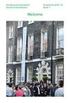 College basis 3DS Max door Jeroen Nauta 1 Inhoud 1. Inleiding 2. De interface van 3DS Max 2.1 De viewports 2.2 De main Toolbar 2.3 Het Command Panel 2.4 Navigeren 3. Het vervaardigen van de vorm van de
College basis 3DS Max door Jeroen Nauta 1 Inhoud 1. Inleiding 2. De interface van 3DS Max 2.1 De viewports 2.2 De main Toolbar 2.3 Het Command Panel 2.4 Navigeren 3. Het vervaardigen van de vorm van de
Technieken: Editable Poly Extrude Bevel Material Editor. Klik op File - Reset. Zo begin je met een schoon scherm en de basisinstellingen van 3Dmax.
 In In deze les: In deze les gaan we een houten tafel maken. Hebben we in les 1 een kruk gemaakt uit allemaal losse onderdelen, nu modelleren we de tafel uit één stuk. Technieken: Editable Poly Extrude
In In deze les: In deze les gaan we een houten tafel maken. Hebben we in les 1 een kruk gemaakt uit allemaal losse onderdelen, nu modelleren we de tafel uit één stuk. Technieken: Editable Poly Extrude
digitale ontwerp technieken SketchUp
 L DOT digitale ontwerp technieken SketchUp SketchUp L 1.1 Inleiding Veel klanten van een tuinarchitect kunnen zich moeilijk verbeelden hoe de tuintekening van de architect er in werkelijkheid uit komt
L DOT digitale ontwerp technieken SketchUp SketchUp L 1.1 Inleiding Veel klanten van een tuinarchitect kunnen zich moeilijk verbeelden hoe de tuintekening van de architect er in werkelijkheid uit komt
1/3 Leer te bewegen. 2/3 De vorm op de juiste plaats neerzetten. 3/3 Gefeliciteerd! Laten we leren hoe je vormen op het werkvlak verplaatst!
 1/3 Leer te bewegen Laten we leren hoe je vormen op het werkvlak verplaatst! 2/3 De vorm op de juiste plaats neerzetten 1. Sleep de lichtbruine vorm naar de oranje uitlijning. HINT: Om te slepen, klik
1/3 Leer te bewegen Laten we leren hoe je vormen op het werkvlak verplaatst! 2/3 De vorm op de juiste plaats neerzetten 1. Sleep de lichtbruine vorm naar de oranje uitlijning. HINT: Om te slepen, klik
Gmax tutorial Een cabine van een trein of tram modelleren. Door Olaf (Olaf99)
 Gmax tutorial Een cabine van een trein of tram modelleren Door Olaf (Olaf99) Inhoud Inleiding 2 1. Idee en ontwerp 3 2.Instellingen in gmax 4 3. Tekeningen als mal 6 4. Omtrek maken met line functie 7
Gmax tutorial Een cabine van een trein of tram modelleren Door Olaf (Olaf99) Inhoud Inleiding 2 1. Idee en ontwerp 3 2.Instellingen in gmax 4 3. Tekeningen als mal 6 4. Omtrek maken met line functie 7
Fotografie Sophie Berten Zeelaan 74 8660 De Panne 058/62 45 46 www.fotogeniek.net sophie@fotogeniek.net. Fotogeniek - Creative photos Handleiding
 Fotografie Sophie Berten Zeelaan 74 8660 De Panne 058/62 45 46 www.fotogeniek.net sophie@fotogeniek.net Fotogeniek - Creative photos Handleiding Inhoudsopgave FOTOGENIEK - CREATIVE PHOTOS HANDLEIDING...
Fotografie Sophie Berten Zeelaan 74 8660 De Panne 058/62 45 46 www.fotogeniek.net sophie@fotogeniek.net Fotogeniek - Creative photos Handleiding Inhoudsopgave FOTOGENIEK - CREATIVE PHOTOS HANDLEIDING...
Fischertechnik-Designer Tutorial
 inhoud: Verbeter view Selecteer component Het plaatsen van de component in de werkruimte Move view Rotate component Uitzoomen zoomen Installeer component Selecteer plaatsing (verplaatsen / draaien) onderdelen
inhoud: Verbeter view Selecteer component Het plaatsen van de component in de werkruimte Move view Rotate component Uitzoomen zoomen Installeer component Selecteer plaatsing (verplaatsen / draaien) onderdelen
SketchUp L. 2.1 2D tekenen
 2.1 2D tekenen Inmiddels kunnen we ons zelf bewegen in SketchUp. De volgende stap is dat we wel iets in SketchUp moeten hebben om ons rond te bewegen. We moeten dus iets gaan tekenen. Voordat je ook maar
2.1 2D tekenen Inmiddels kunnen we ons zelf bewegen in SketchUp. De volgende stap is dat we wel iets in SketchUp moeten hebben om ons rond te bewegen. We moeten dus iets gaan tekenen. Voordat je ook maar
Je kunt een afbeelding invoegen via het tabblad Invoegen, groep Illustraties:
 SAMENVATTING HOOFDSTUK 12 Afbeelding invoegen Je kunt een afbeelding invoegen via het tabblad Invoegen, groep Illustraties: In het venster Afbeelding invoegen selecteer je (de juiste map en) het juiste
SAMENVATTING HOOFDSTUK 12 Afbeelding invoegen Je kunt een afbeelding invoegen via het tabblad Invoegen, groep Illustraties: In het venster Afbeelding invoegen selecteer je (de juiste map en) het juiste
Huib Groenewegen zijn werk wil ik in dit document nog wat verder toelichten of soms wat anders aanpakken.
 Huib Groenewegen zijn werk wil ik in dit document nog wat verder toelichten of soms wat anders aanpakken. Laat ik eerst zeggen dat Huib heel goed de tekening van de lasdoos (eigenlijk trekdoos) heeft gemaakt
Huib Groenewegen zijn werk wil ik in dit document nog wat verder toelichten of soms wat anders aanpakken. Laat ik eerst zeggen dat Huib heel goed de tekening van de lasdoos (eigenlijk trekdoos) heeft gemaakt
In deze les gaan we een aardbol maken met 3dsmax, Deze les is vooral gericht op materials het modeleren zelf is niet erg ingewikkeld (3 Bollen).
 In deze les gaan we een aardbol maken met 3dsmax, Deze les is vooral gericht op materials het modeleren zelf is niet erg ingewikkeld (3 Bollen). 1. 1. We beginnen met het maken van een sphere Dit gaat
In deze les gaan we een aardbol maken met 3dsmax, Deze les is vooral gericht op materials het modeleren zelf is niet erg ingewikkeld (3 Bollen). 1. 1. We beginnen met het maken van een sphere Dit gaat
Handleiding FlatFix Fusion Calculator (BETA 1.3.1)
 1. Inleiding 1.1 Inloggen 1.2 Toolbar 1.3 Resultaten 1.4 Functie toetsen Inhoudsopgave: 2. Dak 2.1 Dak tekenen 2.2 Dakmaten aanpassen 2.3 Dakvlakken samenvoegen 2.4 Dak verplaatsen 2.5 Dak roteren 2.6
1. Inleiding 1.1 Inloggen 1.2 Toolbar 1.3 Resultaten 1.4 Functie toetsen Inhoudsopgave: 2. Dak 2.1 Dak tekenen 2.2 Dakmaten aanpassen 2.3 Dakvlakken samenvoegen 2.4 Dak verplaatsen 2.5 Dak roteren 2.6
PREZI (WWW.PREZI.COM)
 PREZI (WWW.PREZI.COM) INHOUD Wat is Prezi?... 2 Waar vind je Prezi?... 2 Aan de slag!... 3 Is het mogelijk om prezi offline te... 6 Pagina 1 van 6 WAT IS PREZI? Prezi is een online tool waarmee je dynamische
PREZI (WWW.PREZI.COM) INHOUD Wat is Prezi?... 2 Waar vind je Prezi?... 2 Aan de slag!... 3 Is het mogelijk om prezi offline te... 6 Pagina 1 van 6 WAT IS PREZI? Prezi is een online tool waarmee je dynamische
3Ds Max Basis: Modelling tot renderen
 3Ds Max Basis: Modelling tot renderen Onderdeel 1: De Basis Basis scherm 3Ds Max Elk vlak is een viewport. Dit zijn isometrische aanzichten (van boven of voren) en een perspectief aanzicht. Je kunt zien
3Ds Max Basis: Modelling tot renderen Onderdeel 1: De Basis Basis scherm 3Ds Max Elk vlak is een viewport. Dit zijn isometrische aanzichten (van boven of voren) en een perspectief aanzicht. Je kunt zien
MS Word opzet verslag
 2014 MS Word opzet verslag F. Vonk versie 1 7-5-2014 inhoudsopgave terminologie... - 3 -... - 5 - stap 1: voorblad toevoegen... - 5 - stap 2: paginanummers op de bladzijdes zetten... - 6 - stap 3: lege
2014 MS Word opzet verslag F. Vonk versie 1 7-5-2014 inhoudsopgave terminologie... - 3 -... - 5 - stap 1: voorblad toevoegen... - 5 - stap 2: paginanummers op de bladzijdes zetten... - 6 - stap 3: lege
Werken met een digitaal leer-/werkboek in Edu Bieb
 Werken met een digitaal leer-/werkboek in Edu Bieb Inhoud 1. Edu Bieb... 3 2. Werken in een digitaal leer-/werkboek... 4 2.1 De knoppen... 4 2.2 Aantekeningen maken... 5 2.3 Aantekening delen met je docent...
Werken met een digitaal leer-/werkboek in Edu Bieb Inhoud 1. Edu Bieb... 3 2. Werken in een digitaal leer-/werkboek... 4 2.1 De knoppen... 4 2.2 Aantekeningen maken... 5 2.3 Aantekening delen met je docent...
Hoe maak je Vintage Vector Kroonkurken in Illustrator en AD door Joshua Bader
 Hoe maak je Vintage Vector Kroonkurken in Illustrator en AD door Joshua Bader In deze zelfstudie laat ik u zien hoe u een vectorkroonkurk kunt maken in Illustrator CS4 met behulp van enkele basisvormen,
Hoe maak je Vintage Vector Kroonkurken in Illustrator en AD door Joshua Bader In deze zelfstudie laat ik u zien hoe u een vectorkroonkurk kunt maken in Illustrator CS4 met behulp van enkele basisvormen,
Photoshop Tutorial. Gioacchino Brucato 2008-2009 OOG OPERATIE
 Photoshop Tutorial Gioacchino Brucato 2008-2009 OOG OPERATIE 1 Stap 1 Open een foto van een oog We starten met onze afbeelding te openen (file - open). U kan werken met een eigen afbeelding of dezelfde
Photoshop Tutorial Gioacchino Brucato 2008-2009 OOG OPERATIE 1 Stap 1 Open een foto van een oog We starten met onze afbeelding te openen (file - open). U kan werken met een eigen afbeelding of dezelfde
Opstarten Ga naar start \ alle programma s \ algemene programma s \ geoweb Geoweb start automatisch op (zonder in te loggen)
 Werkinstructie Geoweb Opstarten Ga naar start \ alle programma s \ algemene programma s \ geoweb Geoweb start automatisch op (zonder in te loggen) Het volgende scherm verschijnt: Informatie vinden Er zijn
Werkinstructie Geoweb Opstarten Ga naar start \ alle programma s \ algemene programma s \ geoweb Geoweb start automatisch op (zonder in te loggen) Het volgende scherm verschijnt: Informatie vinden Er zijn
Plagiocephalometrie (PCM)
 Plagiocephalometrie (PCM) Inhoud Inleiding... 1 PCM-meting in FysioRoadmap... 2 Voorbereiding... 2 De meting activeren... 2 Vanuit een zorgplan... 2 Vanuit de anamnesekaart... 3 Vanuit een bezoek... 4
Plagiocephalometrie (PCM) Inhoud Inleiding... 1 PCM-meting in FysioRoadmap... 2 Voorbereiding... 2 De meting activeren... 2 Vanuit een zorgplan... 2 Vanuit de anamnesekaart... 3 Vanuit een bezoek... 4
SOLID EDGE BASIS TRAINING
 1.1 Revolved Protrusion commando 1. Revolved Protrusion. Revolved Protrusion werkt hetzelfde als een Protrusion, heeft alleen een omwentelingsas nodig om de hoekverdraaiing aan te geven. Maak de bewerking
1.1 Revolved Protrusion commando 1. Revolved Protrusion. Revolved Protrusion werkt hetzelfde als een Protrusion, heeft alleen een omwentelingsas nodig om de hoekverdraaiing aan te geven. Maak de bewerking
Nu de BMP goed is voorbereid kunnen we naar PE Design en kies voor Design Center.
 Basiscursus PE DESIGN deel 2 Caroline van Langeveld www.cvanlangeveld.nl Deze les is voor alle versies van PE Design te gebruiken, de verschillen tussen de versies komen pas vanaf stadium 4 tot uiting
Basiscursus PE DESIGN deel 2 Caroline van Langeveld www.cvanlangeveld.nl Deze les is voor alle versies van PE Design te gebruiken, de verschillen tussen de versies komen pas vanaf stadium 4 tot uiting
SIERADEN 3D MAAK SIERADEN MET DE 3D-PRINTER! Ontwikkeld door
 SIERADEN 3D MAAK SIERADEN MET DE 3D-PRINTER! Hanger TEKENEN 1 2 Laat de kinderen een tekening maken met een dikke donkere stift. (1) Met dikke stiften vermijd je hele dunne lijnen die later in het proces
SIERADEN 3D MAAK SIERADEN MET DE 3D-PRINTER! Hanger TEKENEN 1 2 Laat de kinderen een tekening maken met een dikke donkere stift. (1) Met dikke stiften vermijd je hele dunne lijnen die later in het proces
START Laten we leren hoe je vormen op het werkvlak verplaatst!
 START Laten we leren hoe je vormen op het werkvlak verplaatst! klik op Next 1. Sleep de lichtbruine vorm naar de oranje uitlijning. Je mag zo precies zijn als je wilt. FINISH Geweldig begin! Laten we de
START Laten we leren hoe je vormen op het werkvlak verplaatst! klik op Next 1. Sleep de lichtbruine vorm naar de oranje uitlijning. Je mag zo precies zijn als je wilt. FINISH Geweldig begin! Laten we de
Bouw je droomhuis met Sketchup. CC Naamsvermelding-GelijkDelen 3.0 Nederland licentie. http://maken.wikiwijs.nl/45673
 Auteur Het Hooghuis Laatst gewijzigd Licentie Webadres 24 July 2013 CC Naamsvermelding-GelijkDelen 3.0 Nederland licentie http://maken.wikiwijs.nl/45673 Dit lesmateriaal is gemaakt met Wikiwijsleermiddelenplein.
Auteur Het Hooghuis Laatst gewijzigd Licentie Webadres 24 July 2013 CC Naamsvermelding-GelijkDelen 3.0 Nederland licentie http://maken.wikiwijs.nl/45673 Dit lesmateriaal is gemaakt met Wikiwijsleermiddelenplein.
Holapress Plattegrond Handleiding
 Holapress Plattegrond Handleiding v1.0 27/3/2014 Basis Layout Zoom menu Hal keuze Gereedschap Tekenen Bewerken/opties Verwijderen Speciale aanduiding Zichtbaarheids opties Opslaan Tekenen Stand tekenen
Holapress Plattegrond Handleiding v1.0 27/3/2014 Basis Layout Zoom menu Hal keuze Gereedschap Tekenen Bewerken/opties Verwijderen Speciale aanduiding Zichtbaarheids opties Opslaan Tekenen Stand tekenen
Door velen wordt Photoshop beschouwd als de industriestandaard voor zowel drukwerk en DTP als voor het web wat betreft digitale beeldbewerking.
 Adobe Photoshop Adobe Photoshop is een grafisch programma voor het bewerken digitale beelden via de computer. Photoshop is beschikbaar voor Mac OS X en Windows. Tot en met versie 4 bestond er ook een UNIX-variant.
Adobe Photoshop Adobe Photoshop is een grafisch programma voor het bewerken digitale beelden via de computer. Photoshop is beschikbaar voor Mac OS X en Windows. Tot en met versie 4 bestond er ook een UNIX-variant.
PDF-Xchange Viewer 2.5
 PDF-Xchange Viewer 2.5 Installatie 1. Bij installatie alle extra's aangeboden balken niet accepteren. Instellingen na installatie 2. Menu optie Beeld > Werkbalken > Bewerken aanzetten 3. Menu optie Beeld
PDF-Xchange Viewer 2.5 Installatie 1. Bij installatie alle extra's aangeboden balken niet accepteren. Instellingen na installatie 2. Menu optie Beeld > Werkbalken > Bewerken aanzetten 3. Menu optie Beeld
PRAKTISCHE HANDLEIDING VOOR GEBRUIK GEOLOKET
 PRAKTISCHE HANDLEIDING VOOR GEBRUIK GEOLOKET In deze handleiding wordt het gebruik van het Geoloket uitgelegd. Eerst worden de functies van de belangrijkste knoppen toegelicht. Daarna wordt aandacht besteed
PRAKTISCHE HANDLEIDING VOOR GEBRUIK GEOLOKET In deze handleiding wordt het gebruik van het Geoloket uitgelegd. Eerst worden de functies van de belangrijkste knoppen toegelicht. Daarna wordt aandacht besteed
Je kunt een afbeelding invoegen via het tabblad Invoegen, groep Illustraties:
 SAMENVATTING HOOFDSTUK 13 Afbeelding invoegen Je kunt een afbeelding invoegen via het tabblad Invoegen, groep Illustraties: In het venster Afbeelding invoegen selecteer je (de juiste map en) het juiste
SAMENVATTING HOOFDSTUK 13 Afbeelding invoegen Je kunt een afbeelding invoegen via het tabblad Invoegen, groep Illustraties: In het venster Afbeelding invoegen selecteer je (de juiste map en) het juiste
1. Achtergronden verwijderen (op basis van Photoshop CS2/CS3)
 1. Achtergronden verwijderen (op basis van Photoshop CS2/CS3) De Engelse benamingen van de opdrachten staan tussen ( ) Voor deze tutorial ga ik gebruik maken van de volgende 2 foto s Foto 1, de foto waar
1. Achtergronden verwijderen (op basis van Photoshop CS2/CS3) De Engelse benamingen van de opdrachten staan tussen ( ) Voor deze tutorial ga ik gebruik maken van de volgende 2 foto s Foto 1, de foto waar
INRICHTEN VAN DAXIS CLOUD
 INRICHTEN VAN DAXIS CLOUD Dit is een handleiding over het inrichten van de Daxis Cloud, waarin enkele onderdelen voor het personaliseren worden behandeld. Inhoud 1. Inleiding... 2 2. De metro-omgeving...
INRICHTEN VAN DAXIS CLOUD Dit is een handleiding over het inrichten van de Daxis Cloud, waarin enkele onderdelen voor het personaliseren worden behandeld. Inhoud 1. Inleiding... 2 2. De metro-omgeving...
Inhoud. Digitale instructie photoshop cs6, samengesteld door Monique Gruijthuijzen, Docent Bedrijfscommunicatie.
 Inhoud selecteren... 2 gereedschap; toverstaf ... 3 gereedschap; magnetische lasso ... 6 gereedschap quick selection < w>... 8 Een selectie hergebruiken... 9 meerdere selecties selecteren... 9 selecteren
Inhoud selecteren... 2 gereedschap; toverstaf ... 3 gereedschap; magnetische lasso ... 6 gereedschap quick selection < w>... 8 Een selectie hergebruiken... 9 meerdere selecties selecteren... 9 selecteren
DEEL: THEMA. Klik op Thema. Nu verschijnen er een aantal thema s. Dubbelklik op een thema en je krijgt het volgende schermpje:
 DEEL: THEMA In het Notebook kun je zelf snel de bladzijde een leuk uiterlijk geven d.m.v. een thema. Deze thema s vind je op de volgende manier: Klik op Gallery Klik op Thema Nu verschijnen er een aantal
DEEL: THEMA In het Notebook kun je zelf snel de bladzijde een leuk uiterlijk geven d.m.v. een thema. Deze thema s vind je op de volgende manier: Klik op Gallery Klik op Thema Nu verschijnen er een aantal
HANDLEIDING Aan de slag met
 HANDLEIDING Aan de slag met 1 WAT IS TINKERCAD? Van tekening naar print TinkerCad is een leuk en eenvoudig programma waarmee je 3D figuren kan modelleren. Deze 3D figuren kunnen later indien gewenst geprint
HANDLEIDING Aan de slag met 1 WAT IS TINKERCAD? Van tekening naar print TinkerCad is een leuk en eenvoudig programma waarmee je 3D figuren kan modelleren. Deze 3D figuren kunnen later indien gewenst geprint
Lijnen/randen en passe-partouts maken met Photoshop.
 Lijnen/randen en passe-partouts maken met Photoshop. Les 1: Witte rand om de foto m.b.v. canvasgrootte. 1. Open de foto in Photoshop. 2. Klik in menu AFBEELDING op CANVASGROOTTE 3. Zorg dat in het vakje
Lijnen/randen en passe-partouts maken met Photoshop. Les 1: Witte rand om de foto m.b.v. canvasgrootte. 1. Open de foto in Photoshop. 2. Klik in menu AFBEELDING op CANVASGROOTTE 3. Zorg dat in het vakje
Leerpaden maken. 1. Account en wachtwoord. 2. Maak een nieuw leerpad aan. 3. Inhoud aan een leerpad toe voegen. 4. Structuur aanbrengen op een pagina.
 Leerpaden maken 1. Account en wachtwoord 2. Maak een nieuw leerpad aan. 3. Inhoud aan een leerpad toe voegen. 4. Structuur aanbrengen op een pagina. 5. Structuur aanbrengen met stappen 6. Structuur aanbrengen
Leerpaden maken 1. Account en wachtwoord 2. Maak een nieuw leerpad aan. 3. Inhoud aan een leerpad toe voegen. 4. Structuur aanbrengen op een pagina. 5. Structuur aanbrengen met stappen 6. Structuur aanbrengen
WETENSCHAPPEN oefeningen perspectief OEFENING 5. Arnout Van Vaerenbergh
 WETENSCHAPPEN oefeningen perspectief OEFENING 5 Arnout Van Vaerenbergh vorige oefening: 1/ contextsimulatie - Muziekles van Vermeer 2/ exacte input - objecten tekenen in perspectief 3/ exacte output -
WETENSCHAPPEN oefeningen perspectief OEFENING 5 Arnout Van Vaerenbergh vorige oefening: 1/ contextsimulatie - Muziekles van Vermeer 2/ exacte input - objecten tekenen in perspectief 3/ exacte output -
Sketch-Up: Vogelhuisje (6)PACK versie 2.0
 PAGINA: 1 Opdracht 1 Sketch-Up VOGELHUISJE Vogelsoort Bodemmaat Hoogte invlieggat Doorsnede invlieggat t.o.v. bodem Huismus 150 x 150 mm 200 mm 32 mm Kauw 200 x 200 mm 400 mm 150 mm Boomkever 150 x 150
PAGINA: 1 Opdracht 1 Sketch-Up VOGELHUISJE Vogelsoort Bodemmaat Hoogte invlieggat Doorsnede invlieggat t.o.v. bodem Huismus 150 x 150 mm 200 mm 32 mm Kauw 200 x 200 mm 400 mm 150 mm Boomkever 150 x 150
Maak een nieuw model aan dat groot genoeg is om straks de bitmap geheel te kunnen zien. Het formaat is niet belangrijk, als het maar lekker groot is:
 Vectoren creeëren met Bezier-curven / overtekenen van een bitmap In deze beschrijving maak ik gebruik van ArtCam 2008, maar dezelfde functionaliteit zit ook in andere ArtCam versies en Aspire (het ziet
Vectoren creeëren met Bezier-curven / overtekenen van een bitmap In deze beschrijving maak ik gebruik van ArtCam 2008, maar dezelfde functionaliteit zit ook in andere ArtCam versies en Aspire (het ziet
Kleurboek Tekening. Open het bestand AAB7164.jpg.
 Kleurboek Tekening We gaan een foto omzetten in een eenvoudige lijntekening. Open Rhino en maximaliseer de TopView. Om de foto in Rhino binnen te halen gebruiken we het commando Picture Frame, door PictureFrame
Kleurboek Tekening We gaan een foto omzetten in een eenvoudige lijntekening. Open Rhino en maximaliseer de TopView. Om de foto in Rhino binnen te halen gebruiken we het commando Picture Frame, door PictureFrame
INSTRUCT Samenvatting Basis PowerPoint 2010, H3 SAMENVATTING HOOFDSTUK 3
 SAMENVATTING HOOFDSTUK 3 Afbeeldingen invoegen en verwijderen Je kunt een illustratie invoegen via het tabblad Invoegen, groep Afbeeldingen, knop Illustratie. Het taakvenster Illustraties komt in beeld.
SAMENVATTING HOOFDSTUK 3 Afbeeldingen invoegen en verwijderen Je kunt een illustratie invoegen via het tabblad Invoegen, groep Afbeeldingen, knop Illustratie. Het taakvenster Illustraties komt in beeld.
Paden en punten bewerken
 Als u verder klikt, ziet u dat welk punt u de laatste hebt geplaatst, blauw zal tonen, terwijl alle andere punten met een witte binnenkant zijn omschreven: Dit komt doordat u op elk moment terug kunt gaan
Als u verder klikt, ziet u dat welk punt u de laatste hebt geplaatst, blauw zal tonen, terwijl alle andere punten met een witte binnenkant zijn omschreven: Dit komt doordat u op elk moment terug kunt gaan
Handleiding Word de graad
 Handleiding Word 2010 3de graad Inhoudsopgave Regelafstand 3 Knippen 3 Kopiëren 5 Plakken 6 Tabs 7 Pagina-instellingen 9 Opsommingstekens en nummeringen 12 Kopteksten en voetteksten 14 Paginanummering
Handleiding Word 2010 3de graad Inhoudsopgave Regelafstand 3 Knippen 3 Kopiëren 5 Plakken 6 Tabs 7 Pagina-instellingen 9 Opsommingstekens en nummeringen 12 Kopteksten en voetteksten 14 Paginanummering
Bijsnijden. In Faststone image viewer Bijsnijden in Faststone image viewer 1
 Bijsnijden In Faststone image viewer 6-3-2016 Bijsnijden in Faststone image viewer 1 Open Faststone image Viewer, en kies jou afbeelding die je bijsnijden wilt 6-3-2016 Bijsnijden in Faststone image viewer
Bijsnijden In Faststone image viewer 6-3-2016 Bijsnijden in Faststone image viewer 1 Open Faststone image Viewer, en kies jou afbeelding die je bijsnijden wilt 6-3-2016 Bijsnijden in Faststone image viewer
Les: Egggplant (Ei-plant)
 Anim8or lessen: Ei-plant (egg-plant) Blz 1 Les: Egggplant (Ei-plant) Een Ei-plant bouwen Deze les beschrijft hoe je een ei-plant maakt. Het gebruikt de techniek van blok-bouw, maar start met een vijfhoek,
Anim8or lessen: Ei-plant (egg-plant) Blz 1 Les: Egggplant (Ei-plant) Een Ei-plant bouwen Deze les beschrijft hoe je een ei-plant maakt. Het gebruikt de techniek van blok-bouw, maar start met een vijfhoek,
Afdrukken van AutoCad-tekeningen
 Harm Lubbers Afdrukken van AutoCad-tekeningen februari-2013 Het afdrukken van een AutoCad tekening heeft wat aandacht nodig om onder controle te krijgen. harm.lubbers@ahk.nl Introductie In AutoCad worden
Harm Lubbers Afdrukken van AutoCad-tekeningen februari-2013 Het afdrukken van een AutoCad tekening heeft wat aandacht nodig om onder controle te krijgen. harm.lubbers@ahk.nl Introductie In AutoCad worden
voor Blender v2.42a Software Box Bas van Dijk v1.1 februari 2007
 voor Blender v2.42a Software Box Bas van Dijk v1.1 februari 2007 Copyright (c) 2007 - Bas van Dijk Toestemming tot het kopiëren en verspreiden van dit document wordt verleend mits het document ongewijzigd
voor Blender v2.42a Software Box Bas van Dijk v1.1 februari 2007 Copyright (c) 2007 - Bas van Dijk Toestemming tot het kopiëren en verspreiden van dit document wordt verleend mits het document ongewijzigd
Safira CMS Handleiding
 Safira CMS Handleiding Inhoudsopgave 1Mappen en artikelen... 2 1.11.1 Naam wijzigen map/ pagina... 3 1.21.2 Website structuur: nieuwe pagina aanmaken, pagina verwijderen, pagina blokkeren, structuur wijzigen...
Safira CMS Handleiding Inhoudsopgave 1Mappen en artikelen... 2 1.11.1 Naam wijzigen map/ pagina... 3 1.21.2 Website structuur: nieuwe pagina aanmaken, pagina verwijderen, pagina blokkeren, structuur wijzigen...
de deur de schoorsteen het dak dak aanpassen bloempot schoorsteen bakstenen verkleinen &verfraaien...
 Inhoud werken met paden... 3 deel van een pad kopiëren... 3 pad aan beide kanten versmallen... 3 hoek van een ankerpunt aanpassen... 4 een gesloten pad maken... 5 inzoomen/uitzoomen... 6 groeperen... 7
Inhoud werken met paden... 3 deel van een pad kopiëren... 3 pad aan beide kanten versmallen... 3 hoek van een ankerpunt aanpassen... 4 een gesloten pad maken... 5 inzoomen/uitzoomen... 6 groeperen... 7
HANDLEIDING XTRA CONTROLLER PRO
 HANDLEIDING XTRA CONTROLLER PRO INHOUDSOPGAVE Als u op een titel in deze inhoudsopgave klikt, wordt de betreffende sectie weergegeven. 1. INLEIDING... 3 2. TRAVELLING ZOOM-FUNCTIE... 5 3. CHAT AND SHOW
HANDLEIDING XTRA CONTROLLER PRO INHOUDSOPGAVE Als u op een titel in deze inhoudsopgave klikt, wordt de betreffende sectie weergegeven. 1. INLEIDING... 3 2. TRAVELLING ZOOM-FUNCTIE... 5 3. CHAT AND SHOW
Werkatelier: eenvoudige animatie maken met pivot animator
 Werkatelier: eenvoudige animatie maken met pivot animator Pivot stickfigure animator is een animatieprogramma om eenvoudige animaties met stokmannetjes te maken. Het voordeel van Pivot is dat je niet moet
Werkatelier: eenvoudige animatie maken met pivot animator Pivot stickfigure animator is een animatieprogramma om eenvoudige animaties met stokmannetjes te maken. Het voordeel van Pivot is dat je niet moet
Hoe plaatsen aanduiden via Geopunt
 Hoe plaatsen aanduiden via Geopunt Een makkelijke manier om plaatsen of percelen aan te duiden is via de site Geopunt. Hier wordt alles stap voor stap uitgelegd om dit op een makkelijke manier te laten
Hoe plaatsen aanduiden via Geopunt Een makkelijke manier om plaatsen of percelen aan te duiden is via de site Geopunt. Hier wordt alles stap voor stap uitgelegd om dit op een makkelijke manier te laten
Tips & Trucs ARCHICAD 034: Numeriek werken
 Tips & Trucs ARCHICAD 034: Numeriek werken Door gebruik te maken van de Tracker (Coördinaten invoerbox), kan in ARCHICAD numeriek een lengte ingevoerd of een beginof eindpunt bepaald worden. Met behulp
Tips & Trucs ARCHICAD 034: Numeriek werken Door gebruik te maken van de Tracker (Coördinaten invoerbox), kan in ARCHICAD numeriek een lengte ingevoerd of een beginof eindpunt bepaald worden. Met behulp
Handleiding Pivot docent Wendy Bruins www.wisemice.nl versie 1.2 december 2008
 1 Handleiding Pivot Stickfigure Animator Maak je eigen animated gifjes en laat je poppetje bewegen zoals jij wilt. Je kunt je Pivot invoegen in een mailtje, je website of laten verschijnen op je desktop.
1 Handleiding Pivot Stickfigure Animator Maak je eigen animated gifjes en laat je poppetje bewegen zoals jij wilt. Je kunt je Pivot invoegen in een mailtje, je website of laten verschijnen op je desktop.
Nieuw document aanmaken: File > New..
 Nieuw document aanmaken: File > New.. Je kan je bestand bovenaan een naam geven. Zorg ook dat je width en height op pixels staan, anders krijg je erg grote bestanden. Resolution zet je op 72 en Pixels/inch.
Nieuw document aanmaken: File > New.. Je kan je bestand bovenaan een naam geven. Zorg ook dat je width en height op pixels staan, anders krijg je erg grote bestanden. Resolution zet je op 72 en Pixels/inch.
Handleiding voor Loft
 Over Loft Loft is een webapplicatie waarmee u uw huis digitaal kunt aankleden met de producten van Verano. U maakt een foto van uw huis en uploadt deze in de applicatie. Vervolgens kunt u een zonnescherm
Over Loft Loft is een webapplicatie waarmee u uw huis digitaal kunt aankleden met de producten van Verano. U maakt een foto van uw huis en uploadt deze in de applicatie. Vervolgens kunt u een zonnescherm
Gmax: Animatie toevoegen aan een object.
 Gmax: Animatie toevoegen aan een object. Deze handleiding behandelt het toevoegen van animatie aan een object in Gmax en het zichtbaar maken in de flightsimulator (FSX of P3D). Voorwaarden: -In Gmax is
Gmax: Animatie toevoegen aan een object. Deze handleiding behandelt het toevoegen van animatie aan een object in Gmax en het zichtbaar maken in de flightsimulator (FSX of P3D). Voorwaarden: -In Gmax is
11. Na een aantal keren selecteren en op de delete knop drukken ziet mijn egel er nu zo uit:
 Open Paint.Net 1. Klik op "Bestand" 2. Klik op "Openen " 3. Zoek de afbeelding "eend" op en open hem. 4. Herhaal de stappen 1 tot en met 3 maar open nu de afbeelding "egel". 5. Je hebt nu beide afbeeldingen
Open Paint.Net 1. Klik op "Bestand" 2. Klik op "Openen " 3. Zoek de afbeelding "eend" op en open hem. 4. Herhaal de stappen 1 tot en met 3 maar open nu de afbeelding "egel". 5. Je hebt nu beide afbeeldingen
Instructie gebruik digitale kaart
 Instructie gebruik digitale kaart De digitale kaart wordt gebruikt voor de ter inzage legging van de ontwerp Keur en legger. Startscherm: wat zit waar? Informatie opvragen In-/uitzoomen Zoom naar beheergebied
Instructie gebruik digitale kaart De digitale kaart wordt gebruikt voor de ter inzage legging van de ontwerp Keur en legger. Startscherm: wat zit waar? Informatie opvragen In-/uitzoomen Zoom naar beheergebied
Afbeeldingen Module 11
 11. Afbeeldingen Er zijn veel manieren waarop u een afbeelding in kunt voegen in een tekst. U kunt bijvoorbeeld plaatjes die met een ander programma zijn gemaakt in uw documenten opnemen. Zo kunt u met
11. Afbeeldingen Er zijn veel manieren waarop u een afbeelding in kunt voegen in een tekst. U kunt bijvoorbeeld plaatjes die met een ander programma zijn gemaakt in uw documenten opnemen. Zo kunt u met
ICT -idee 1. Umapper: Maak je eigen landkaart met toegevoegde informatie.
 1 Umapper: Maak je eigen landkaart met toegevoegde informatie. Umapper maakt het mogelijk om een eigen tintje te geven aan aardrijkskundige kaarten, ze te voorzien van informatie en ze interactief te maken.
1 Umapper: Maak je eigen landkaart met toegevoegde informatie. Umapper maakt het mogelijk om een eigen tintje te geven aan aardrijkskundige kaarten, ze te voorzien van informatie en ze interactief te maken.
Symbol for Windows BlissEditor
 Handicom Symbol for Windows BlissEditor ( Versie 4 ) Handicom, 2006, Nederland Inhoud 1. Inleiding... 2 2. Schermopbouw van de Bliss Editor...3 2.1 Werkbalk... 3 2.2 Matrix... 4 2.3 Palet met basisvormen,
Handicom Symbol for Windows BlissEditor ( Versie 4 ) Handicom, 2006, Nederland Inhoud 1. Inleiding... 2 2. Schermopbouw van de Bliss Editor...3 2.1 Werkbalk... 3 2.2 Matrix... 4 2.3 Palet met basisvormen,
Schaakstukken les 4: Paard
 Schaakstukken les 4: Paard In deze les Het wordt steeds ingewikkelder. We gaan het paard modelleren. De uitdaging wordt wat groter om nu zelf het model te vormen. Weliswaar met een voorbeeld, maar niet
Schaakstukken les 4: Paard In deze les Het wordt steeds ingewikkelder. We gaan het paard modelleren. De uitdaging wordt wat groter om nu zelf het model te vormen. Weliswaar met een voorbeeld, maar niet
13. Symbool-, Lijnstijlbibliotheek (Resource Editor)... 1
 13. Symbool-, Lijnstijlbibliotheek 13. Symbool-, Lijnstijlbibliotheek (Resource Editor)... 1 13.1. Inleiding...1 13.2. Icoonomschrijving...2 13.3. Menu Bestand...3 13.3.1. Nieuwe Bibliotheek maken... 3
13. Symbool-, Lijnstijlbibliotheek 13. Symbool-, Lijnstijlbibliotheek (Resource Editor)... 1 13.1. Inleiding...1 13.2. Icoonomschrijving...2 13.3. Menu Bestand...3 13.3.1. Nieuwe Bibliotheek maken... 3
Workshop Sketchup & 3D printen
 1 Aanvang workshop Workshop Sketchup & 3D printen 1.1 Wat kan ik voor de workshop doen? - Zorg dat de printers voldoende filament hebben. - De geheugenkaarten klaarleggen in de printer. - Een mapje aanmaken
1 Aanvang workshop Workshop Sketchup & 3D printen 1.1 Wat kan ik voor de workshop doen? - Zorg dat de printers voldoende filament hebben. - De geheugenkaarten klaarleggen in de printer. - Een mapje aanmaken
Getting-started tutorial. Versie 1.0
 Getting-started tutorial Versie 1.0 Getting-started Apparaat toevoegen Installatie en activatie Getting-started tutorial In deze getting-started tutorial gaan we u helpen met de eerste stappen met ROXY,
Getting-started tutorial Versie 1.0 Getting-started Apparaat toevoegen Installatie en activatie Getting-started tutorial In deze getting-started tutorial gaan we u helpen met de eerste stappen met ROXY,
Aamelden op de gallery:
 Aamelden op de gallery: Ga naar de link fotografie.hik.be Geef je gebruikersnaam in het vak User Name. Dit is je achternaam, gevolgd door je voorneem. Indien je spaties in je naamgeving hebt, vervang je
Aamelden op de gallery: Ga naar de link fotografie.hik.be Geef je gebruikersnaam in het vak User Name. Dit is je achternaam, gevolgd door je voorneem. Indien je spaties in je naamgeving hebt, vervang je
Handmatig lokalen roosteren
 Handmatig lokalen roosteren Inleiding In dit hoofdstuk worden de basishandelingen voor het handmatig wijzigen van een lokaalrooster beschreven. Menu Roosteren > Roosteren Basis > Lokaalprofiel Op deze
Handmatig lokalen roosteren Inleiding In dit hoofdstuk worden de basishandelingen voor het handmatig wijzigen van een lokaalrooster beschreven. Menu Roosteren > Roosteren Basis > Lokaalprofiel Op deze
AUTODESK 123D DESIGN HANDLEIDING
 AUTODESK 123D DESIGN HANDLEIDING 1 3DeDucation Jacqueline Baselier Hier is een beknopte handleiding voor het 3D-ontwerp programma 123D Design van AUTODESK. New: voor een nieuw leeg werkveld Open: My projects:
AUTODESK 123D DESIGN HANDLEIDING 1 3DeDucation Jacqueline Baselier Hier is een beknopte handleiding voor het 3D-ontwerp programma 123D Design van AUTODESK. New: voor een nieuw leeg werkveld Open: My projects:
Tips; fotoboek maken (bron: hema.nl)
 Tips; fotoboek maken (bron: hema.nl) tekst roteren Draai je tekst zodat het mooi onder of op je scheef geplaatste foto staat. Of maak zelf leuke labels in combinatie met clipart. 1. kies de clipart (bij
Tips; fotoboek maken (bron: hema.nl) tekst roteren Draai je tekst zodat het mooi onder of op je scheef geplaatste foto staat. Of maak zelf leuke labels in combinatie met clipart. 1. kies de clipart (bij
Aan de slag met Windows 10
 Aan de slag met Windows 10 Titel Aan de slag met Windows 10 Eerste druk December 2017 De module Aan de slag met Windows 10 is een onderdeel van de WERK-portal.nl. De WERK-portal.nl is een product van SBCM
Aan de slag met Windows 10 Titel Aan de slag met Windows 10 Eerste druk December 2017 De module Aan de slag met Windows 10 is een onderdeel van de WERK-portal.nl. De WERK-portal.nl is een product van SBCM
Schaakstukken les 1: Toren
 Schaakstukken les 1: Toren In deze les Deze les behandelt het maken van de Toren van het schaakspel. Je hoeft deze niet helemaal te maken, er is je al wat werk uit handen genomen. De basis is al gemaakt.
Schaakstukken les 1: Toren In deze les Deze les behandelt het maken van de Toren van het schaakspel. Je hoeft deze niet helemaal te maken, er is je al wat werk uit handen genomen. De basis is al gemaakt.
Zo gaat jouw kunstwerk er straks uitzien. Of misschien wel heel anders.
 Spirograaf in Python Een kunstwerk maken Met programmeren kun je alles maken! Ook een kunstwerk! In deze les maken we zelf een kunstwerk met Python. Hiervoor zal je werken met herhalingen en variabelen.
Spirograaf in Python Een kunstwerk maken Met programmeren kun je alles maken! Ook een kunstwerk! In deze les maken we zelf een kunstwerk met Python. Hiervoor zal je werken met herhalingen en variabelen.
Korte inleiding Excel
 Korte Inleiding Excel, het verwerken van meetresultaten 1 Korte inleiding Excel ten behoeve van het verwerken van meetresultaten. In deze korte cursus zullen we leren hoe we het spreadsheet-(rekenvel-)programma
Korte Inleiding Excel, het verwerken van meetresultaten 1 Korte inleiding Excel ten behoeve van het verwerken van meetresultaten. In deze korte cursus zullen we leren hoe we het spreadsheet-(rekenvel-)programma
bovenaanzicht zijaanzicht vooraanzicht origineel
 Buigen Mesh; Buigen bovenaanzicht zijaanzicht vooraanzicht origineel De buigfunctie kan alleen toegepast worden op vormen en meshes. Om andere objecten te kunnen buigen, dan moet men deze zodanig de-groeperen
Buigen Mesh; Buigen bovenaanzicht zijaanzicht vooraanzicht origineel De buigfunctie kan alleen toegepast worden op vormen en meshes. Om andere objecten te kunnen buigen, dan moet men deze zodanig de-groeperen
1. Installatie DCElektro Studentversie 2008.05
 1. Installatie DCElektro Studentversie 2008.05 DesignCAD versie 18 en Studentversie DCElektro downloaden. ------------------------------------------------------------------------------------- Volgende
1. Installatie DCElektro Studentversie 2008.05 DesignCAD versie 18 en Studentversie DCElektro downloaden. ------------------------------------------------------------------------------------- Volgende
www.digitalecomputercursus.nl 6. Reeksen
 6. Reeksen Excel kan datums automatisch uitbreiden tot een reeks. Dit betekent dat u na het typen van een maand Excel de opdracht kan geven om de volgende maanden aan te vullen. Deze voorziening bespaart
6. Reeksen Excel kan datums automatisch uitbreiden tot een reeks. Dit betekent dat u na het typen van een maand Excel de opdracht kan geven om de volgende maanden aan te vullen. Deze voorziening bespaart
Snelstartgids FiloCAD2
 Snelstartgids FiloCAD2 Inleiding FiloCAD 2 Met deze korte inleiding leert u de belangrijkste functionaliteiten van het programma FiloCAD2 kennen. Als u een FiloCUT3 machine bezit en de licentie heeft ontvangen,
Snelstartgids FiloCAD2 Inleiding FiloCAD 2 Met deze korte inleiding leert u de belangrijkste functionaliteiten van het programma FiloCAD2 kennen. Als u een FiloCUT3 machine bezit en de licentie heeft ontvangen,
Handleiding FlatFix Fusion
 Handleiding FlatFix Fusion Esdec B.V. Versie 1.4.8 Inhoud 1. Inleiding... 3 1.1 Inloggen... 3 1.2 Toolbar... 3 1.3 Resultaten... 4 1.4 Functie toetsen... 4 2. Keuze zonnepaneel... 5 2.1 Zonnepaneel selecteren...
Handleiding FlatFix Fusion Esdec B.V. Versie 1.4.8 Inhoud 1. Inleiding... 3 1.1 Inloggen... 3 1.2 Toolbar... 3 1.3 Resultaten... 4 1.4 Functie toetsen... 4 2. Keuze zonnepaneel... 5 2.1 Zonnepaneel selecteren...
LES 1. WETENSCHAPPEN oefeningen perspectief. Arnout Van Vaerenbergh Andrea Sollazzo
 WETENSCHAPPEN oefeningen perspectief LES 1 Arnout Van Vaerenbergh Andrea Sollazzo TOLEDO 1/inschrijven via ADMIN: f-a60020-1112 bar12 Wetenschappen (Brussel) f-a60141-1112 bia12 Wetenschappen (Brussel)
WETENSCHAPPEN oefeningen perspectief LES 1 Arnout Van Vaerenbergh Andrea Sollazzo TOLEDO 1/inschrijven via ADMIN: f-a60020-1112 bar12 Wetenschappen (Brussel) f-a60141-1112 bia12 Wetenschappen (Brussel)
DOOSJE BEWAAR JE SPULLEN NETJES! Ontwikkeld door
 DOOSJE BEWAAR JE SPULLEN NETJES! MATERIALEN 1 2 3 4 Kies een object waarvoor je een doosje wilt maken en bedenk van welk materiaal je het doosje wilt maken. Zorg dat je beide bij de hand hebt. (1) Om het
DOOSJE BEWAAR JE SPULLEN NETJES! MATERIALEN 1 2 3 4 Kies een object waarvoor je een doosje wilt maken en bedenk van welk materiaal je het doosje wilt maken. Zorg dat je beide bij de hand hebt. (1) Om het
LEEUWINGA Mechanica, Electronica CNC-Cadcam systemen
 DESKCNC Hoe nu te beginnen? Dit is een toelichting voor gebruikers welke een demo versie hebben gekregen van DESKCNC van CARKEN & Co. Deskcnc bestaat eigenlijk uit drie delen a- CAM module, b-cnc Editor,
DESKCNC Hoe nu te beginnen? Dit is een toelichting voor gebruikers welke een demo versie hebben gekregen van DESKCNC van CARKEN & Co. Deskcnc bestaat eigenlijk uit drie delen a- CAM module, b-cnc Editor,
Prezi. een handleiding voor beginners. door Chris Goevaerts
 Prezi een handleiding voor beginners door voor Lerareninfo vzw www.lerarentools.be Inhoudsopgave Inhoudsopgave... 2 Deel 1: Basistechnieken. 3 1.1 Navigatie 3 1.2 Het menu.. 4 1.3 Tekst invoegen. 5 1.4
Prezi een handleiding voor beginners door voor Lerareninfo vzw www.lerarentools.be Inhoudsopgave Inhoudsopgave... 2 Deel 1: Basistechnieken. 3 1.1 Navigatie 3 1.2 Het menu.. 4 1.3 Tekst invoegen. 5 1.4
GMP HANDLEIDING FOTOVIEWER. QUICKSTART 1. Open de Fotoviewer met de aangeleverde internetlink SCANLOCATIES FOTO OVERZICHT VIEWER SCHERM
 FOTO OVERZICHT SCANLOCATIES Voor gebruik van de Fotoviewer van Buiting Advies heeft u geen speciale software nodig. Wel dient u te beschikken over een internetverbinding en een internetbrowser (Explorer,
FOTO OVERZICHT SCANLOCATIES Voor gebruik van de Fotoviewer van Buiting Advies heeft u geen speciale software nodig. Wel dient u te beschikken over een internetverbinding en een internetbrowser (Explorer,
Solibri Model Viewer - Het coördinatie en hoeveelhedenmodel
 Solibri Model Viewer - Het coördinatie en hoeveelhedenmodel Om het BIM-model gemakkelijk toegankelijk te maken voor mensen met weinig BIM-kennis wordt dit model door Kumpen voorbereid. Daarna wordt er
Solibri Model Viewer - Het coördinatie en hoeveelhedenmodel Om het BIM-model gemakkelijk toegankelijk te maken voor mensen met weinig BIM-kennis wordt dit model door Kumpen voorbereid. Daarna wordt er
3. Tekentechnieken. Sommige symbolen zijn duidelijk, andere niet. Van links naar rechts staat het symbool (en de werkbalkknop) voor
 3. Tekentechnieken Ocad voorziet een aantal mogelijkheden om voorwerpen te tekenen, afhankelijk van de vorm van de voorwerpen. In de werkbalk vinden we de knoppen voor deze technieken. Sommige symbolen
3. Tekentechnieken Ocad voorziet een aantal mogelijkheden om voorwerpen te tekenen, afhankelijk van de vorm van de voorwerpen. In de werkbalk vinden we de knoppen voor deze technieken. Sommige symbolen
Lengte en oppervlakte Metingen
 Lengte en oppervlakte Metingen Met DigEPlan is het mogelijk om te meten binnen documenten. Veel voorkomende documenten waar vanuit gemeten wordt is PDF (Tekeningen ingediend via Omgeving Loket Online)
Lengte en oppervlakte Metingen Met DigEPlan is het mogelijk om te meten binnen documenten. Veel voorkomende documenten waar vanuit gemeten wordt is PDF (Tekeningen ingediend via Omgeving Loket Online)
Stappenplan Presentatie maken - 2
 WAT IS PREZI? Je kunt op verschillende manieren een presentatie maken, onder andere met de tool Prezi. Je kunt theorie weergeven en afbeeldingen en filmpjes toevoegen. Je kunt inzoomen en draaien. Een
WAT IS PREZI? Je kunt op verschillende manieren een presentatie maken, onder andere met de tool Prezi. Je kunt theorie weergeven en afbeeldingen en filmpjes toevoegen. Je kunt inzoomen en draaien. Een
2. Wanneer moet ik een afbeelding verkleinen?
 Appendix B. Beeldmateriaal en Blackboard 1. Inleiding...1 2. Wanneer moet ik een afbeelding verkleinen?...1 3. Het formaat van een afbeelding wijzigen...2 4. Een afbeelding comprimeren...4 5. Een uitsnede
Appendix B. Beeldmateriaal en Blackboard 1. Inleiding...1 2. Wanneer moet ik een afbeelding verkleinen?...1 3. Het formaat van een afbeelding wijzigen...2 4. Een afbeelding comprimeren...4 5. Een uitsnede
Microsoft Word Weergave
 Microsoft Word 2013 Weergave Inhoudsopgave 2. Weergave 2.1 Document openen en de cursor verplaatsen 2.2 Scrollbalk, weergaveknoppen en mini-werkbalk 2.3 Verborgen opmaakmarkeringen 2.4 Opslaan onder een
Microsoft Word 2013 Weergave Inhoudsopgave 2. Weergave 2.1 Document openen en de cursor verplaatsen 2.2 Scrollbalk, weergaveknoppen en mini-werkbalk 2.3 Verborgen opmaakmarkeringen 2.4 Opslaan onder een
Microsoft Word 365. Weergave AAN DE SLAG MET DIGITALE VAARDIGHEDEN TRAINING: MICROSOFT WORD 365
 Microsoft Word 365 Weergave Inhoudsopgave 2. Weergave 2.1 Document openen en de cursor verplaatsen 2.2 Scrollbalk, weergaveknoppen en mini-werkbalk 2.3 Verborgen opmaakmarkeringen 2.4 Speciale lettertekens
Microsoft Word 365 Weergave Inhoudsopgave 2. Weergave 2.1 Document openen en de cursor verplaatsen 2.2 Scrollbalk, weergaveknoppen en mini-werkbalk 2.3 Verborgen opmaakmarkeringen 2.4 Speciale lettertekens
Handleiding. Betula Beheer. Inhoudsopgave
 Handleiding Betula Beheer Welkom bij de handleiding van Betula Beheer. In deze handleiding zullen wij u alles uit leggen over ons product. Mochten er nog onduidelijkheden zijn na het lezen van deze handleiding
Handleiding Betula Beheer Welkom bij de handleiding van Betula Beheer. In deze handleiding zullen wij u alles uit leggen over ons product. Mochten er nog onduidelijkheden zijn na het lezen van deze handleiding
